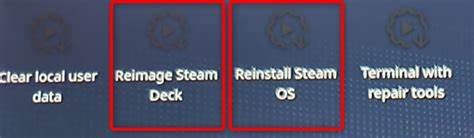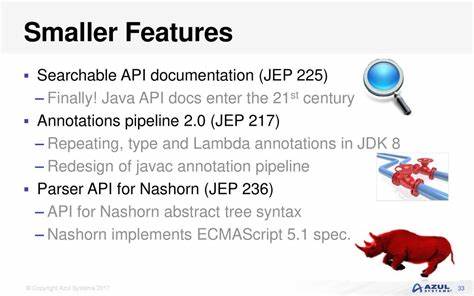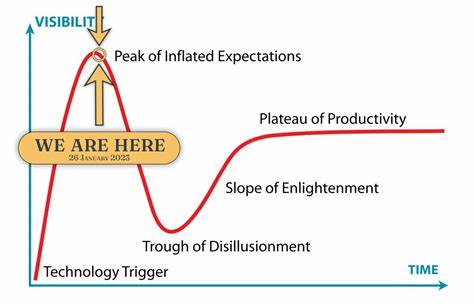SteamOS hat sich als das bevorzugte Betriebssystem für Gaming-Handhelds etabliert, insbesondere dank seiner Optimierung für Valve's Steam Deck. Doch wie bei jedem Betriebssystem können auch bei SteamOS Probleme auftreten, die eine Wiederherstellung oder Neuinstallation erforderlich machen. Egal, ob das Gerät nicht mehr korrekt startet, Sie ein anderes Betriebssystem ausprobiert haben oder die lokale Daten löschen möchten – die richtigen Schritte zur Wiederherstellung oder Installation von SteamOS sind entscheidend, um die volle Leistung des Geräts zurückzugewinnen. Derzeit ist SteamOS offiziell nur für das Steam Deck und die Legion Go S von Lenovo verfügbar. Die kontinuierliche Weiterentwicklung, insbesondere mit Updates wie SteamOS 3.
7, verbessert die Kompatibilität mit anderen AMD-basierten PC-Handhelds, sodass auch Nutzer anderer Geräte von diesem Betriebssystem profitieren können. Wer neugierig ist und SteamOS auf seinem Gerät ausprobieren möchte, sollte jedoch die notwendigen Voraussetzungen beachten und die beschriebenen Schritte sorgfältig durchführen. Ein wichtiger Ausgangspunkt ist der Factory Reset. Diese Funktion erlaubt es, alle lokal gespeicherten Daten inklusive Spielen, Einstellungen und Anwendungen vollständig zu löschen und SteamOS neu zu installieren. Voraussetzung hierfür ist, dass das Gerät noch bootfähig ist und Zugang zum Betriebssystem besteht.
Innerhalb von Steam lässt sich der Factory Reset ganz einfach über das Systemmenü starten. Es ist ratsam, vor dem Zurücksetzen alle wichtigen Daten zu sichern, da der Vorgang unwiderruflich alle Daten löscht. Das Betriebssystem wird während des Resets gegebenenfalls eine aktive Internetverbindung benötigen, vor allem wenn Systemdateien verändert wurden, um die authentische Version herunterzuladen und wiederherzustellen. Sollte eine Internetverbindung nicht möglich oder erwünscht sein, bietet die Möglichkeit, SteamOS aus der Wiederherstellung wiederherzustellen, eine sinnvolle Alternative. Die Rollback-Funktion ist eine weitere effiziente Option, um das Gerät zu einem vorherigen, funktionierenden Zustand zurückzubringen, ohne die eigenen Spieldaten oder Einstellungen zu verlieren.
Diese Option ist besonders hilfreich, wenn ein Update oder eine Modifikation Schwierigkeiten verursacht hat. Um das Rollback durchzuführen, muss das Gerät komplett ausgeschaltet und anschließend über eine spezielle Tastenkombination wieder eingeschaltet werden. Dabei gelangt man in das SteamOS-Wiederherstellungsmenü, in dem die letzte stabile Version des Betriebssystems ausgewählt werden kann. So wird die Software des Geräts zurückgesetzt, während Nutzerprofile und Spielstände erhalten bleiben. Sollte eine umfangreichere Lösung notwendig sein, wie eine komplett neue Installation oder eine sogenannte „Re-Image“-Aktion, dabei werden alle Daten auf dem Gerät gelöscht und SteamOS vollständig frisch installiert.
Für die Umsetzung dieses Verfahrens wird ein vorab heruntergeladener Wiederherstellungs-Image benötigt, den Nutzer auf einem USB-Stick bereitstellen. Je nach verwendetem Betriebssystem empfiehlt sich eine bestimmte Software zur Imageerstellung – Windows-Nutzer greifen etwa auf das Programm Rufus zurück, während bei macOS und Linux die Software Balena Etcher gängig ist. Für Power-User bietet sich auf Linux-Systemen auch die Zeilenbefehlseingabe an, um das Image auf den USB-Stick zu übertragen. Das Steam Deck beziehungsweise das andere SteamOS-Gerät wird dann über das Boot-Menü so eingestellt, dass es von diesem USB-Stick startet. Nach dem Start erscheint eine Desktop-Umgebung, über die eine vollständige Neuinstallation durchgeführt werden kann.
Innerhalb dieses Wiederherstellungsmodus stehen verschiedene Optionen zur Verfügung: Die komplette Re-Image-Option löscht sämtliche Benutzerdaten und installiert SteamOS von Grund auf neu. Die Reparatur-Option versucht, das System neu zu installieren und dabei persönliche Daten und Spiele zu erhalten. Zusätzlich gibt es spezielle Werkzeuge, mit denen technische Anpassungen an der Boot-Partition vorgenommen werden können, was insbesondere für fortgeschrittene Nutzer interessant ist. Für Nutzer, die lediglich ihre lokalen Benutzerdaten löschen möchten, ohne das Betriebssystem neu zu installieren oder in die reguläre Benutzeroberfläche booten zu müssen, gibt es eine einfache Methode über das Wiederherstellungsmenü. Nach einem vollständigen Ausschalten des Geräts kann über eine bestimmte Tastenkombination das SteamOS-Menü aufgerufen werden, in dem die Option zur Löschung der Benutzerdaten ausgewählt wird.
So können etwa gespeicherte Spiele, Einstellungen und andere persönliche Daten entfernt werden, ohne das Betriebssystem selbst anzufassen. Diese Methode ist besonders hilfreich, wenn der Zugang zum System aus irgendeinem Grund nicht möglich ist. Wer SteamOS auf anderen Geräten als dem Steam Deck oder Legion Go S installieren möchte, sollte sich der Tatsache bewusst sein, dass die Unterstützung für andere Geräte noch in Entwicklung ist und nicht offiziell komplett abgeschlossen ist. Geräte mit AMD-Hardware und NVMe-Speicher sind die Hauptzielgruppe für die erweiterte Kompatibilität, insbesondere im Bereich der Handheld-PCs. Ein wichtiger Schritt vor einer Installation auf kompatiblen Geräten ist das Deaktivieren der Secure-Boot-Funktion im BIOS oder UEFI des Geräts.
Anleitungen hierfür unterscheiden sich je nach Hersteller und Modell, wobei für Geräte wie das Legion Go oder das ROG Ally beispielhafte Prozesse bereitstehen. Hierbei wird über eine spezielle Tastenkombination beim Start des Geräts das BIOS-Menü geöffnet, wo Secure Boot deaktiviert wird, um die Installation von SteamOS über einen USB-Stick zu ermöglichen. Die Vorteile von SteamOS als speziell für Gaming entwickeltes Linux-basierendes Betriebssystem liegen klar auf der Hand. Es bietet eine ideale Plattform für PC-Spiele, eine enge Integration mit der Steam-Bibliothek und ermöglicht somit ein nativeres und flüssigeres Spielerlebnis auf mobilen Geräten. Durch die Möglichkeit, das Betriebssystem bei Problemen selbst wiederherzustellen oder neu zu installieren, wird die Lebensdauer des Geräts verlängert und der Ärger mit Softwareproblemen erheblich reduziert.
Zusammenfassend lässt sich sagen, dass die Wiederherstellung und Installation von SteamOS auf Steam Deck und verwandten Geräten durch die bereitgestellten Tools und Verfahren gut handhabbar ist – selbst für technisch weniger erfahrene Nutzer. Voraussetzung ist jedoch eine gewisse Sorgfalt bei der Durchführung der einzelnen Schritte und eine gute Vorbereitung, vor allem was das Sichern wichtiger Daten und das Herunterladen der benötigten Recovery-Images betrifft. Mit diesen Möglichkeiten sichert Valve nicht nur die Funktionalität und den Bedienkomfort von SteamOS ab, sondern stärkt auch die Position des Steam Decks als eine der führenden mobilen Gaming-Plattformen am Markt. In Zukunft ist mit weiteren Verbesserungen bei der Kompatibilität und den Wiederherstellungsoptionen zu rechnen, wobei Valve bereits aktiv an der Erweiterung der Hardware-Unterstützung arbeitet. Für Nutzer bedeutet dies zunehmend mehr Flexibilität bei der Wahl ihrer Gaming-Hardware und einfachere Mittel zur Fehlerbehebung.
Wer sich für PC-Handheld-Gaming interessiert, sollte die Möglichkeiten von SteamOS daher genau im Auge behalten und die Wiederherstellungs- und Installationsverfahren beherrschen, um das Maximum aus seinem Gerät herauszuholen.